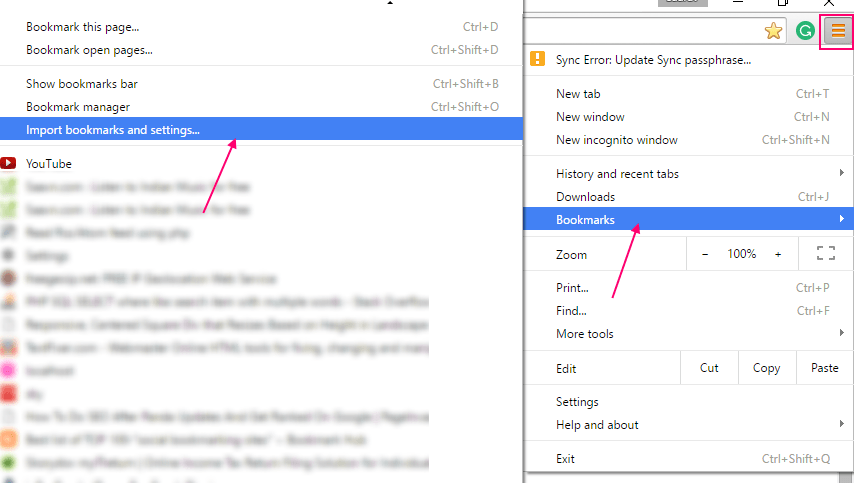- Edgeがダウンロードできなかったというエラーは、ネットワーク接続の問題が原因である可能性があります。
- もう1つの原因は、ダウンロードを妨害するウイルス対策ソフトウェアである可能性があります。
- EdgeとChromeの違いについて説明しているセクションをお見逃しなく。

バツダウンロードファイルをクリックしてインストールします
このソフトウェアは、一般的なコンピューターエラーを修復し、ファイルの損失、マルウェア、ハードウェア障害からユーザーを保護し、最大のパフォーマンスを得るためにPCを最適化します。 3つの簡単なステップでPCの問題を修正し、ウイルスを今すぐ削除します。
- RestoroPC修復ツールをダウンロードする 特許技術が付属しています (利用可能な特許 ここ).
- クリック スキャン開始 PCの問題を引き起こしている可能性のあるWindowsの問題を見つけるため。
- クリック 全て直す コンピュータのセキュリティとパフォーマンスに影響を与える問題を修正する
- Restoroはによってダウンロードされました 0 今月の読者。
ダウンロードの問題はオンラインブラウザで頻繁に発生しますが、この問題が発生した場合は Microsoft Edge、Edgeをダウンロードできなかった場合に試すことができる4つのソリューションを用意しました Windows11PC。
Microsoftは、ますます多くのユーザーにデフォルトのブラウザとしてEdgeを選択するように説得しようとしています。 それにもかかわらず エッジが大幅に改善されました 最初のリリース以降、エラーは発生しません。 また、ファイルをダウンロードできないなど、さまざまな問題が発生する可能性があります。
このような場合は、GoogleChromeまたはMozillaFirefoxに戻す必要はありません。 チェックと エッジ設定の構成 すぐに問題を解決できるように。
コンピュータの再起動などの簡単なトラブルシューティング手順から始めて、このリストの残りのオプションを実行することができます。 これにより、マイナーな問題がクリーンアップされ、ダウンロードを妨害している可能性のあるバックグラウンドプロセスがすべて終了します。
さらに、一部のユーザーがEdgeがディスクフルエラーをダウンロードできなかったと報告したため、十分なディスク容量があることを確認してください。 それでは、EdgeとChromeの比較を見てから、ソリューションのリストに移りましょう。
EdgeはChromeよりも優れていますか?
MicrosoftEdgeとGoogleChromeの間には多くの類似点があります。 競争相手として、彼らはそれぞれの製品の間に長い期間を許可することで知られていません。 彼らはレースでほぼ首と首です。
Google Chrome Webブラウザーに慣れている場合、Microsoft Edgeのユーザーインターフェイスは見た目も使い心地も非常に馴染みがあります(その逆も同様です)。 たとえば、各ウィンドウで多くのタブを開いたり、特に興味深いページをブックマークしたりできます。

専門家のヒント: 一部のPCの問題は、特にリポジトリの破損やWindowsファイルの欠落に関しては対処が困難です。 エラーの修正に問題がある場合は、システムが部分的に壊れている可能性があります。 マシンをスキャンして障害を特定するツールであるRestoroをインストールすることをお勧めします。
ここをクリック ダウンロードして修復を開始します。
Chromeには、Edgeに匹敵する垂直タブ機能が組み込まれていません。 Chromeウェブストアには、同様の外観を提供できるプラグインがいくつかあります。 ただし、MicrosoftEdgeのネイティブの垂直タブほどスムーズに操作できるものはありません。
さらに、EdgeとChromeでは次のことができます タブグループを作成する. この点で、2つのブラウザの間に大きな違いはありません。どちらも、色と 各グループの名前。両方が自動的にタブをシャッフルして、同じグループのタブが 隣接。
同社によれば、Edgeが最初にリリースされたとき、MicrosoftはChromeよりも112%高速であると主張していました。
この特定の統計の信頼性を判断するのは困難ですが、世界中から多数のユーザーがいます Webは独自のテストを実施し、同じ結論に達しました。Edgeはよりも大幅に高速です。 クロム。
たとえば、アバストはさまざまなブラウザを評価し、EdgeがChrome、Firefox、Opera、Vivaldiよりもはるかに優れていることを発見しました。
Edgeをダウンロードできなかったエラーを修正するにはどうすればよいですか?
1. インターネット接続を確認してください
- クリックしてください Wi-Fi タスクバーのアイコンをクリックしてから、開くクイックメニューの同じアイコンをクリックします。

- ネットワークに接続していることを確認するか、ネットワークを選択してクリックして新しいネットワークに接続します。 接続 ボタンをクリックしてからパスワードを入力します。 ネットワークの問題が原因でEdgeをダウンロードできなくなったため、エラーを修正する必要があります。

2. ウイルス対策を無効にする
- クリックしてください にんじんの矢 タスクバーからウイルス対策ソフトウェアを右クリックして、 10分間無効にします.

- 無効にする手順を使用しているウイルス対策ソフトウェアが何であっても、同様である必要があります。 Edgeをダウンロードしてインストールした後は、必ずオンに戻してください。

Edgeをダウンロードできず、ブロックされたエラーが修正されます。 使用しているウイルス対策ソフトウェアを変更したい場合は、次のリストを確認してください。 10の最高のWindows10/11ウイルス対策ソフトウェア 安全なダウンロードを妨げないように使用します。
- Windows10/11と互換性のある5つ以上の最高のアンチウイルス
- Windows10/11およびMac用の7つ以上の真に無料のウイルス対策ソフトウェア
- 安心のためのアンチウイルスに関する5つ以上のベストディール[2022ガイド]
3. レジストリエディタを使用する
- プレス ウィンドウズ と R 開くには 走る ウィンドウとタイプ regedit 検索バー内。

- レジストリエディタに入ったら、次の場所に移動します。
Computer \ HKEY_LOCAL_MACHINE \ SOFTWARE \ Microsoft \ Windows \ CurrentVersion \ Policies \ Attachments
- 次に、をダブルクリックします。 ScanWithAntiVirus キーを押し、その値をに設定します 1 Edgeダウンロードのスキャンを停止するため。

一見理解できない文字の組み合わせのもつれがWindowsレジストリを構成し、コンピュータの最も恐ろしい側面の1つになっています。
この迷路のようなキャラクターでは、すべての使いやすさが失われます。 幸い、少しの知識があれば、Edgeがウイルススキャンに失敗した問題をダウンロードできなかった問題を解決するのに役立ちます。
4. UACをオフにします
- を開きます Windowsサーチ機能 次に入力します UAC 一番上の結果をクリックします。

- ここで、スライダーを下にドラッグします 通知しない をクリックします わかった. 変更を行うためにコンピューターを再起動してから、Edgeのダウンロードを再試行してください。 このソリューションは、Edgeがダウンロードできなかったこと、特に権限エラーに対処していないことに注意してください。

Edgeがファイルをダウンロードできなかった場合はどうすればよいですか?
- Edgeを開き、3つのドットのメニューをクリックしてに移動します 設定.

- ここに、 アップデート 検索バー内で、結果に次のように表示されていることを確認します Microsoftは最新です. そうでない場合は、 アップデート ボタンが表示されます。

将来Edgeを自動的に更新する場合は、横にあるトグルをオンにしてください。 従量制接続を介してアップデートをダウンロードする.
さらにサポートが必要な場合は、次の場合の対処方法に関する記事をご覧ください。 MicrosoftEdgeが開かない Windows10/11の場合。
または、可能な方法の包括的なリストをご覧ください Windows11のさまざまなEdgeの問題を修正します 起動して再度実行します。
以下のセクションにコメントを残して、あなたの考えと、より多くの解決策を考えているかどうかを教えてください。 読んでくれてありがとう!
 まだ問題がありますか?このツールでそれらを修正します:
まだ問題がありますか?このツールでそれらを修正します:
- このPC修復ツールをダウンロードする TrustPilot.comで素晴らしいと評価されました (ダウンロードはこのページから始まります)。
- クリック スキャン開始 PCの問題を引き起こしている可能性のあるWindowsの問題を見つけるため。
- クリック 全て直す 特許技術の問題を修正する (読者限定割引)。
Restoroはによってダウンロードされました 0 今月の読者。